文章目錄
![]() 編輯人員資料
編輯人員資料
![]() 評論及獎項
評論及獎項
文章內容:勒索病毒加密檔案恢復
勒索病毒加密檔案復原的解決方案有很多。我們為您選擇了一些易於實施的方法。閱讀以了解有關如何恢復勒索軟體加密檔案的詳細資訊。
| 可行的解決方案 | 逐步故障排除 |
|---|---|
| 1. 使用資料恢復軟體 | 在您的 Windows電腦上執行EaseUS病毒檔案恢復軟體。根據...選擇正確的驅動器完整步驟 |
| 2. 從系統備份恢復 | 進入控制台,點選「系統與安全性」>「備份與還原」>「從備份還原檔案」... 完整步驟 |
| 3. 從先前的版本恢復 | 找到儲存資料的目錄。右鍵單擊檔案,然後選擇“屬性”... 完整步驟 |
| 4. 運行防毒和安全軟體 | 點選螢幕左下角下載的檔案... 完整步驟 |
勒索軟體概述
此勒索病毒為新型進階電腦病毒,主要透過郵件、程式木馬、網頁等方式傳播。這個病毒非常可怕,危害極大。它使用各種加密演算法來感染、刪除和加密檔案。
勒索病毒傳播主要有三種方式:漏洞、郵件、廣告。一旦您的電腦和任何其他儲存空間裝置被勒索病毒感染,例如臭名昭著的 Locky、Zcrypt、CryptoLocker、Ceber、CryptWall、TorrentLocker 等,您就無法存取受感染的檔案或系統,直到您支付贖金。
我們建議您不要支付贖金。而且,即使你已經付款,你的資料也未必像以前那樣完整,而且你可能面臨更大的資料風險。因此,感染後,您可以嘗試一些方法來快速恢復勒索軟體加密的檔案。例如,閱讀此處以了解如何復原 Cerber 檔案。在以下部分中,我們將向您展示一些如何恢復勒索軟體加密檔案的實用方法。
- 00:41 - 什麼是加密
- 01:17 - Jigsaw 勒索軟體
- 01:31 – 分析勒索軟體可執行檔案
- 02:10 – 靜態加密金鑰
- 02:54 - 使用 McSauce 解密勒索軟體
- 03:54 - 在記憶體轉儲中尋找密鑰
- 05:01 - 強力攻擊
- 07:27 – 專業解密工具
方法 1. 使用專業的病毒攻擊資料復原軟體
在資料恢復之前,您可以查看大多數勒索軟體的工作流程。
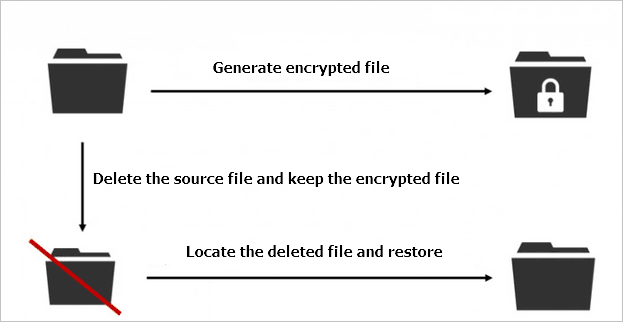
從圖中可以看出,勒索軟體所建立的加密檔案不是原始檔案,而是副本。原始檔案並沒有直接被加密而是被病毒刪除了。因此,您可以使用資料復原工具來還原已刪除的來源檔案。只要資料恢復軟體找到被刪除的來源檔案,就可以進行恢復。
第一次嘗試 EaseUS Data Recovery Wizard 。它是一個信譽良好的檔案恢復軟體,可以恢復被 Locky 病毒感染的檔案,例如 CryptoLocker 和其他勒索病毒。
- 有效恢復遺失或刪除的檔案、檔案、照片、音訊、音樂、電子郵件
- 恢復格式化的硬碟、清空的資源回收桶、記憶卡、隨身碟、數位相機和攝影機
- 支援資料在不同情況下的突然刪除、格式化、硬碟損壞、病毒攻擊、系統崩潰的恢復
步驟 1. 選擇要掃描的受病毒感染的驅動器
在您的 Windows電腦上執行 EaseUS 病毒檔案恢復軟體。選擇受到病毒攻擊的磁碟,掃描遺失或隱藏的檔案。注意:
- 如果是檔案被病毒隱藏或刪除的硬碟,最好將軟體安裝在不同的磁碟區或外部 USB 隨身碟上,以避免資料被覆蓋。
- 如果被感染的裝置是外接硬碟、隨身碟或記憶卡,則將軟體安裝在電腦的本機磁碟機上是沒有關係的。

步驟 2. EaseUS Data Recovery Wizard將立即啟動掃描過程,以在病毒感染的硬碟上尋找您已刪除或隱藏的檔案。要快速找到所需檔案,您可以使用 過濾或搜尋框功能僅顯示圖片、影片、檔案、電子郵件等。

步驟 3. 預覽並恢復已刪除/隱藏的檔案
當該過程完成後,您可以預覽掃描的檔案。選擇您想要的檔案並點擊“恢復”按鈕。您應該儲存將檔案恢復到另一個安全位置或雲端硬碟,而不是遺失檔案的地方。

勒索軟體不斷變化。一些新的和更多的進階病毒可能與上面顯示的不同。他們可能不會刪除來源檔案,因此勒索軟體資料恢復軟體不會有幫助。
不過,我們仍然強烈建議您使用資料救援軟體來檢索被感染的資料。雖然我們無法確保病毒輸入,但我們必須盡一切努力及時恢復資料。
如果勒索軟體檔案復原工具對勒索軟體病毒加密檔案復原有幫助,請在 Facebook、Twitter、Instagram 和其他社群媒體平台上分享!
方法 2. 從系統備份中恢復
如果資料還原程式不可行,而您恰好建立了系統備份,則可以嘗試使用 Windows 備份還原勒索軟體加密的檔案。您可以透過這種方式從更糟糕的情況中恢復資料。因此,設定自動 Windows 備份是防止資料遺失的有效方法。
進入控制台,點選「系統和安全性」>「備份和還原」>「從備份還原檔案」。在備份和還原螢幕中,按一下「還原我的檔案」並按照精靈還原您的檔案
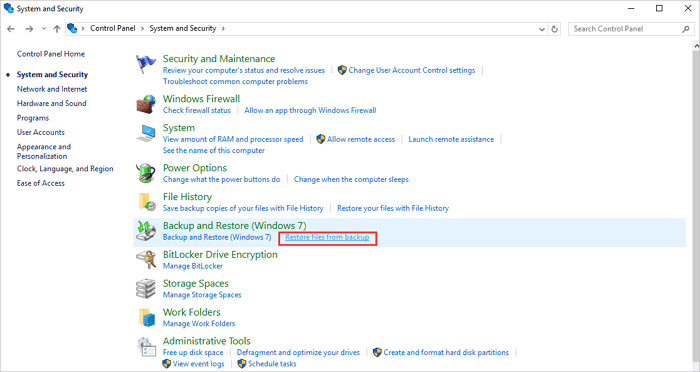
方法 3. 從先前的版本恢復
檔案的先前版本也可以幫助恢復勒索病毒加密的檔案。
1. 找到儲存資料的目錄。右鍵點選檔案,然後選擇「屬性」。
2. 屬性視窗開啟時,按一下「先前的版本」標籤。
| ✍️注意:如果您沒有看到「先前的版本」選項,則需要安裝客戶端。您可以與您的支援團隊溝通以安裝正確的客戶端。 |
3. 將出現檔案的可用快照清單。選擇代表檔案的最後一個已知良好版本的快照。
4. 按一下「檢視」並驗證它是否是檔案的正確版本。找到正確的檔案後,請執行下列其中一項:
- 檢視:直接查看復原的檔案,然後按一下「檔案」>「另存為」查看儲存。
- 複製:在與原始檔案相同的目錄中建立恢復的檔案的副本。現在您將可以擁有兩份副本。
- 恢復:這將恢復已恢復的檔案並替換當前的檔案。
| ⭐重要:恢復檔案將覆蓋目前副本。在目前副本中儲存的任何資料都將被舊的檔案覆蓋。 |

方法 4. 運行防毒和安全軟體
許多計算機可能會感染勒索軟體並被解鎖。您可以下載名為 TotalAV 的防毒工具,它可以幫助保護被勒索軟體加密的檔案並協助如何恢復勒索軟體加密的檔案。
步驟 1. 點選下載按鈕 - “立即獲得保護”。
步驟 2. 在系統對話方塊視窗上按一下「是」以核准開始 TotalAV 安裝。
步驟 3. 點選安裝程式中的按鈕視窗開始安裝。然後,使用 TotalAV 解決勒索軟體錯誤。
 總價值
總價值TotalAV 是一款屢獲殊榮的防毒和安全軟體。它提供針對病毒、惡意軟體和線上威脅的即時保護。
已啟用防毒保護
結論
勒索軟體可以攻擊個人和企業。為了最大限度地減少損失,您應該立即採取行動並使用有效的方法來恢復檔案。您可以嘗試上述任何一種方法來還原勒索病毒加密的檔案。但是,大多數使用者沒有啟用其電腦的檔案或系統備份功能。因此您需要使用資料恢復程式(例如EaseUS Data Recovery Wizard)來恢復勒索軟體加密的檔案。
作為領先的資料恢復產品之一,它以如何恢復已刪除的檔案、病毒攻擊恢復、格式化恢復、資源回收桶清空資料恢復、丟失分區恢復等而聞名。它還為您提供免費的資料恢復軟體。嘗試一下,它不會讓你失望的。
如何有效預防病毒攻擊
預防比救援更容易。您可以嘗試以下提示來保護您的電腦免受病毒感染。
- ✉️不要開啟未知寄件者發送的電子郵件附件或連結。
- ⚔️在你的電腦上安裝並啟用防毒軟體軟體。此外,請記得隨時升級。
- 📮使用所需的軟體下載線上檔案,請勿雙擊開啟.js,.vbs等後綴檔案。
- 🛍️定期備份重要的資料和電腦上的檔案。如果您不想手動複製資料,您可以使用專業計畫備份軟體進行自動備份。
- 👮舉報勒索軟體攻擊,因為這是一種非法網路犯罪。
勒索病毒加密檔案復原常見問題解答
如果您在勒索病毒加密檔案復原方面仍遇到問題,請繼續閱讀。這些問題和答案可能會為你帶來很大的幫助。
1. 是否有可能解密勒索軟體檔案?
是的,可以使用勒索軟體解密工具解密勒索軟體檔案:
- AES_NI
- Alcatraz Locker
- Babuk
- CrySiS
- CryptoMix (Offline)
- GandCrab
2. 勒索軟體加密的檔案可以恢復嗎?
恢復加密檔案的最快方法:
- 下載並執行 EaseUS 免費資料恢復軟體
- 選擇加密檔案並點擊掃描
- 掃描後,預覽檔案並點擊“恢復”
3. 從勒索軟體中恢復需要多長時間?
大約一小時到三週。這取決於資源的數量和您刪除勒索軟體的方式。
這篇文章有幫到您嗎?
相關文章
-
![author icon]() Ken 2025年12月31日
Ken 2025年12月31日
-
![author icon]() Gina 2025年03月26日
Gina 2025年03月26日
-
Adobe Illustrator CC崩潰後如何還原丟失的AI檔案
![author icon]() Gina 2025年03月26日
Gina 2025年03月26日
-
![author icon]() Agnes 2025年03月26日
Agnes 2025年03月26日